
- •1 Общие положения 3
- •2 Функции системы 5
- •3 Часто задаваемые вопросы 71
- •1Общие положения
- •1.1 Авторизованный вход в систему
- •2Функции системы
- •2.1Меню Редактор классов
- •2.1.1Свойства классов
- •2.1.1.1Форма Добавление/Редактирование Свойства
- •2.1.2Методы классов
- •2.1.2.1Форма Добавление/Редактирование Метода
- •2.1.3События класса
- •2.1.4Индексы
- •2.1.4.1Форма Добавления/редактирования индексов
- •2.2Меню Дизайнер форм
- •2.2.1Создание формы
- •2.2.1.1Создание формы “с нуля”
- •2.2.1.2Создание формы по классу
- •2.2.2Импорт и экспорт
- •2.2.3Контролы и компоненты
- •2.2.3.1 Компонент Контекстное меню.
- •2.2.3.2Компонент Элемент контекстного меню.
- •2.2.3.3Компонент Контейнер рисунков.
- •2.2.3.4Компонент Запрос.
- •2.2.3.5Компонент Набор данных.
- •2.2.3.6Контрол Панель.
- •2.2.3.7Контрол Кнопка.
- •2.2.3.8Контрол Надпись.
- •2.2.3.9Контрол Текст.
- •2.2.3.10 Контрол Текстовое поле.
- •2.2.3.11Контрол Числовое поле.
- •2.2.3.12Котрол Поле Дата/Время.
- •2.2.3.13Контрол Дробное поле.
- •2.2.3.14Контрол Бинарное поле.
- •2.2.3.15Контрол Логическое поле.
- •2.2.3.16Контрол Рисунок.
- •2.2.3.17Контрол Лукап.
- •2.2.3.18Контрол Поле перечесление.
- •2.2.3.19Контрол Контейнер страниц.
- •2.2.3.20Контрол Страница.
- •2.2.3.21Контрол Переключатели.
- •2.2.3.22Контрол Грид.
- •2.2.3.23Контрол Вьюв.
- •2.3Меню Иерархия форм
- •2.4Меню Запросы
- •2.4.1Группа полей Запрос
- •2.4.1.1Поля
- •2.4.1.2Аргумент
- •2.4.1.3Источники
- •2.4.1.4Условия выборки
- •2.4.1.5Элементы группировки
- •2.4.1.6Элементы сортировки
- •2.4.2Параметры
- •2.4.3Группа полей Отображение полей
- •2.4.4Фильтры
- •2.4.4.1Пользовательский фильтр
- •2.4.4.2Префильтр
- •2.4.4.3Наследованный
- •2.4.4.4Системный фильтр
- •2.5Меню Пользователи
- •2.5.1Закладка Пользователи
- •2.5.1.1Форма поиска
- •2.5.2Закладка Группы
- •2.6Меню Бизнес процессы
- •2.7Меню Переводы
- •2.8Меню Перечисления
- •2.8.1Форма Добавление/Редактирования перечисления
- •2.8.2Значения перечислений
- •2.8.2.1Форма Добавление/Редактирование Значений
- •2.9Меню Настройки
- •2.10Меню Администрирование
2.5.1.1Форма поиска
На форме поиска отображается таблица со всеми данными, группа полей фильтра для поиска и методы Добавить, Изменить, Удалить.
Для отображения всего списка в таблице очистите данные в фильтре и нажмите Поиск.
В Фильтре выберите критерий по которому будет происходить отбор, условие отбора (Равно/Не равно, Пусто/Не пусто, Содержит/Не содержит), введите искомые данные и нажмите Поиск. В таблице появится перечень согласно искомой комбинации. Установить курсор на искомую строку и нажать кнопку Выбрать или Enter.
2.5.2Закладка Группы
На закладке Группы аналогично закладке Пользователи отображается 2 таблицы с группами системы.
В основной (верхней) таблице отображается: ИД, Дата создания, Имя группы, Описание.
На панели инструментов есть методы: Добавить, Изменить, Удалить, Обновить.
При использовании кнопок Добавить/Изменить открывается карточка Группы с полями: Имя группы (обязательно для заполнения) и Описание.
После заполнения полей, нажать Сохранить или Отмена.
Группу можно удалить методом Удалить.
Также возможно обновление данных таблиц с помощью кнопки Обновить.
В нижней таблице на закладке Пользователи в группе, для выделенной группы, отображаются пользователи, которые состоят в данной группе: ИД, Дата создания, Пользователь, Группа. Также есть методы Добавить в группу и Исключить из группы.
Добавить в группу: В основной таблице выберите группу, в которую нужно добавить пользователя и установите на нее курсор. В нижней таблице нажмите на кнопку Добавить в группу. Появится окно Добавление записи с двумя полями: Пользователь и Группа.
Поле Группа доступно только для просмотра.
В поле Пользователь доступны методы Выбор из выпадающего списка, Найти и Очистить. В выпадающем списке отображаются все существующие группы. Метод Очистить удаляет выбранную запись. Метод Найти вызывает Форму поиска групп.
Добавить пользователя можно с помощью поиска либо с помощью выпадающего списка пользователей.
После выбора пользователя, на форме добавления записи нажать Сохранить. В нижней таблице Пользователи в группе появится строка с внесенными данными.
2.6Меню Бизнес процессы
2.7Меню Переводы
Справочник Переводы используется во всей Системе. В справочнике отображается таблица с существующими переводами. Колонки Русский и English существуют по умолчанию и изначально заполнены служебными переводами. В зависимости от количества созданных языков, будут добавляться и колонки в таблице с этими языками. В каждой колонке можно установить фильтр. Условия отбора видны внизу грида. Есть возможность создать фильтр с несколькими условиями отбора (см. рис. 11)
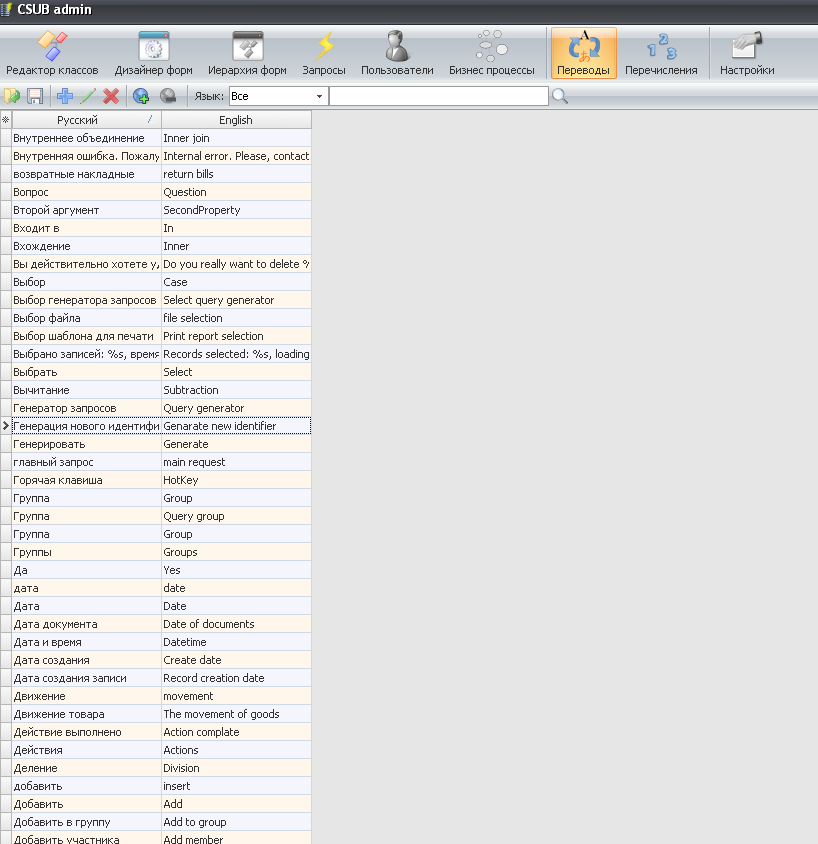
рис.11. – Меню Переводы.
Существуют такие методы для Переводов:
Перенос слов – при большом количестве текста, в таблице будет виден весь текст;
Экспорт – сохраняет в файл, выбранный перевод (выделить все переводы = CTRL+A, выделить несколько строк= держать CTRL+ и левой клавишей мыши выбирать необходимые строки);
Импорт – загружает из файла переводы;
Добавить - добавляет новый перевод после заполнения формы Добавление перевода;
Изменить – редактирует выделенный перевод после изменения формы Редактирование перевода;
Удалить – удаляет выделенный перевод;
Добавить язык – добавляет язык после заполнения формы Добавления языка;
Удалить язык – удаляет язык с помощью формы выбора языка;
Поиск – поиск производится во выбранному языку в поле Язык и введенному тексту с помощью кнопки Искать.
На форме Добавить язык есть 2 обязательных для заполнения поля Название и Аббревиатура. После внесения данных и нажатия ОК, в таблице появится колонка с этим языком.
Если загружать переводы, в которых есть значения на языках, не существующих в базе,- предварительно нужно создать язык с такой аббревиатурой. Иначе данные на этом языке не загрузятся.
Н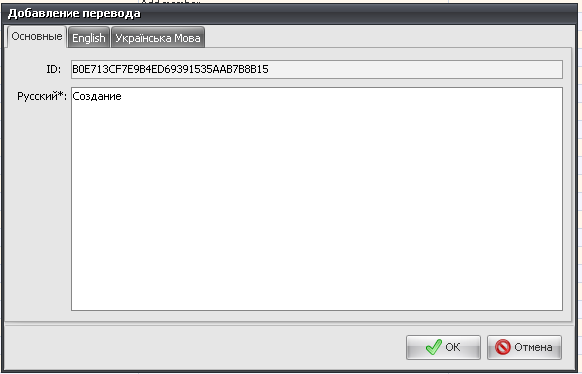 а
форме Добавление/Редактирование перевода
есть закладки Основные (Русский)
–обязательное для заполнения, English
и, в зависимости от количества добавленных
языков, закладки с созданными языками
(отдельная для каждого языка). Кнопка
ОК сохраняет изменения, Отмена- оставляет
без изменений – см. рис.12.
а
форме Добавление/Редактирование перевода
есть закладки Основные (Русский)
–обязательное для заполнения, English
и, в зависимости от количества добавленных
языков, закладки с созданными языками
(отдельная для каждого языка). Кнопка
ОК сохраняет изменения, Отмена- оставляет
без изменений – см. рис.12.
рис. 12.- Добавление перевода
